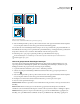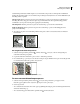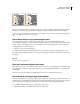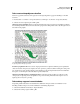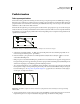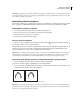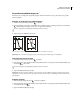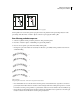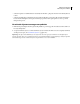Operation Manual
224
INDESIGN CS4 GEBRUIKEN
Tekst en objecten combineren
standaardtransparantie (het schaakbordpatroon) van Adobe Photoshop wordt door InDesign als een alfakanaal
herkend. Als dat niet het geval is, moet u met Photoshop de achtergrond verwijderen of een of meer alfakanalen bij de
afbeelding maken en opslaan.
Photoshop-pad Hiermee genereert u de grens van de tekstomloop op basis van een pad dat is opgeslagen bij de
afbeelding. Kies Photoshop-pad en kies vervolgens een pad in het menu Pad. Als de optie Photoshop-pad niet
beschikbaar is, zijn er geen benoemde paden opgeslagen bij de afbeelding.
Afbeeldingskader Hiermee genereert u de grens van de tekstomloop op basis van het containerkader.
Gelijk aan uitknippad Hiermee genereert u de grens van de tekstomloop op basis van het uitknippad van de
geïmporteerde afbeelding.
6 Als u tekst in de 'gaten' van een afbeelding wilt laten weergeven, zoals in een autoband, selecteert u Inclusief
binnenranden.
Inclusief binnenranden uitgeschakeld (links) en ingeschakeld (rechts)
Een omgekeerde tekstomloop maken
1 Selecteer met het gereedschap Selecteren of Direct selecteren een object, zoals een samengesteld pad,
waarbinnen tekstomloop mogelijk is.
2 U opent het deelvenster Tekstomloop door Venster > Tekstomloop te kiezen.
3 Pas een tekstomloop op een object toe en selecteer vervolgens de optie Omkeren. Deze optie wordt vaak gebruikt
in combinatie met de tekstomloop Tekst om objectvorm.
Tekst om objectvorm (links) en de geselecteerde optie Omkeren (rechts)
De vorm van een tekstomloop aanpassen
1 Selecteer met het gereedschap Direct selecteren een object waarop tekstomloop is toegepast. Als de
tekstomloopgrens gelijk is aan de objectvorm, ligt de grens boven op het object.
2 Ga als volgt te werk:
• Als u de afstand tussen de tekst en het omloopobject gelijkmatig wilt wijzigen, geeft u verschuivingswaarden in het
deelvenster Tekstomloop op.
• Als u de tekstomloopgrens wilt bewerken, gebruikt u Pen en Direct selecteren.